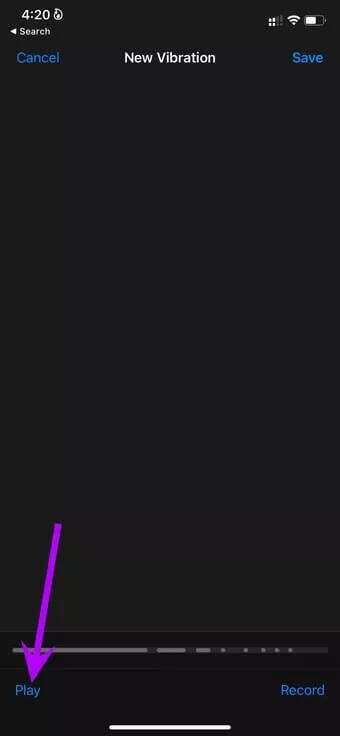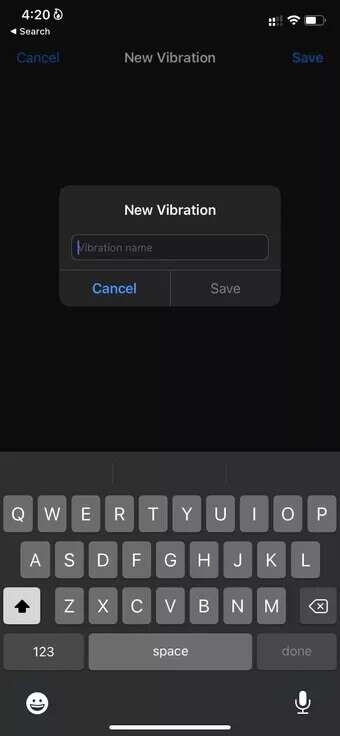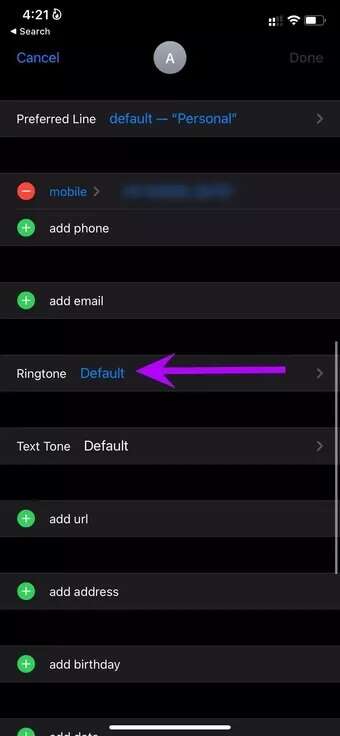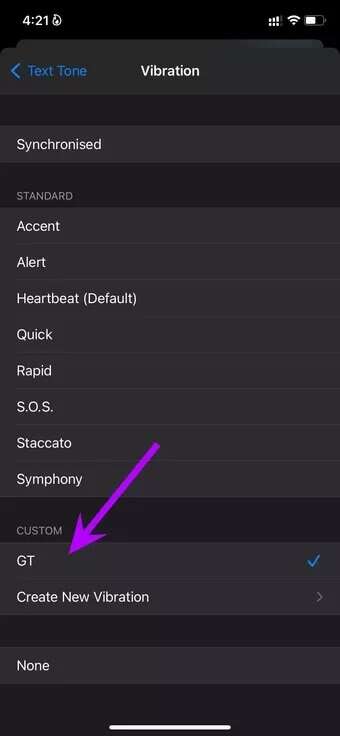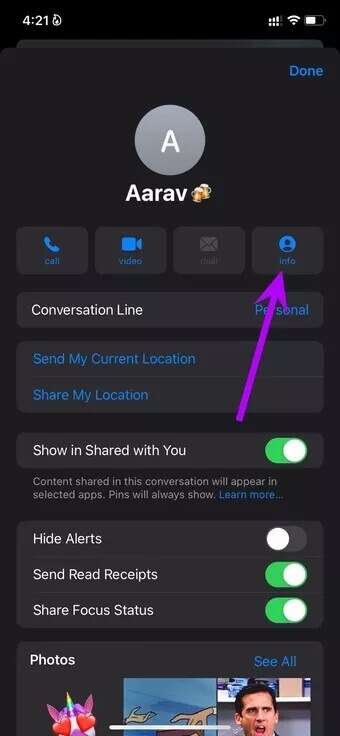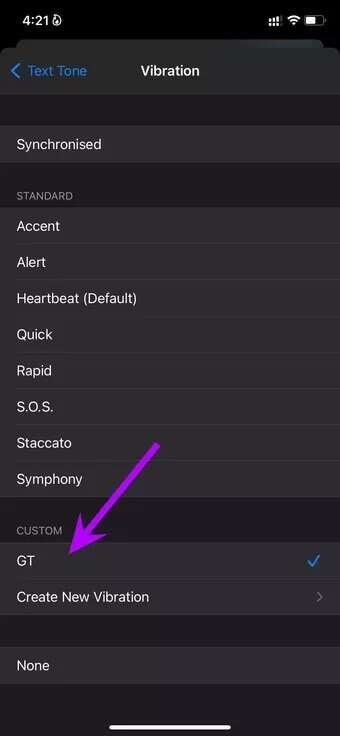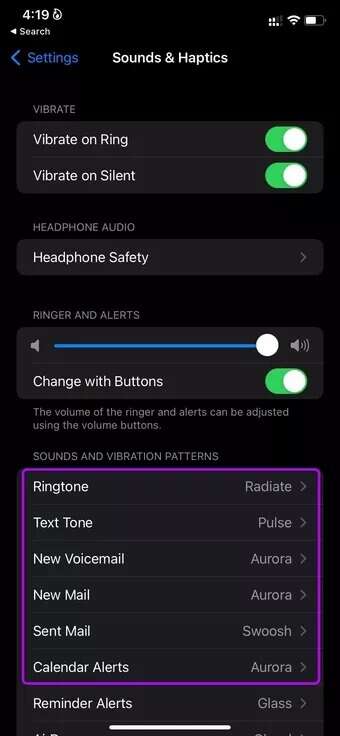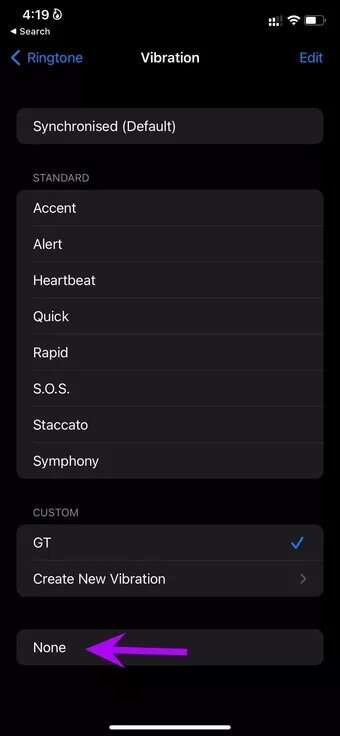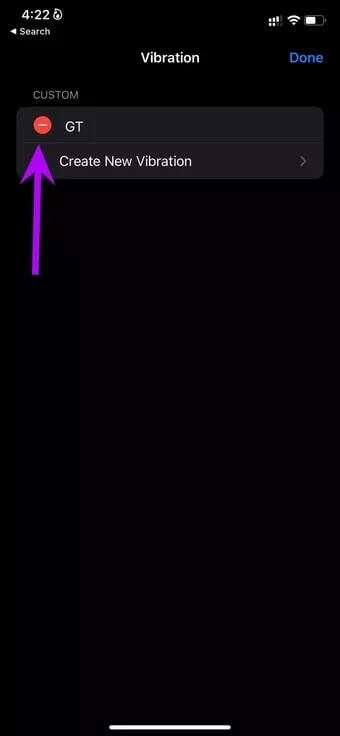كيفية إنشاء واستخدام أنماط اهتزاز مخصصة على iPhone
يتمتع Apple iPhone بأفضل محرك اهتزاز مع لمسات قوية بين جميع الهواتف المحمولة. قامت Apple بتضمين تعديلات أنيقة في iOS للاستفادة من اللمسات. يمكنك إنشاء واستخدام أنماط اهتزاز مخصصة على iPhone وتخصيصها لجهات اتصال محددة. إليك الطريقة.
باستخدام أنماط الاهتزاز المخصصة لنغمات الرنين ونغمة النص والبريد الإلكتروني الجديد وجهات اتصال محددة ، يمكنك تخمين جهة الاتصال التي تحاول الوصول إليك فقط عن طريق نمط الاهتزاز.
إنشاء نمط اهتزاز مخصص
القدرة على إنشاء أنماط اهتزاز مخصصة على iPhone مخفية في قائمة الإعدادات. إليك كيفية الوصول إلى نمط اهتزاز مخصص وإنشائه على جهاز iPhone الخاص بك.
الخطوة 1: افتح الإعدادات على iPhone.
الخطوة 2: اذهب إلى قائمة Sounds & Haptics.
خطوة 3: حدد نوع التنبيه الذي تريد تخصيصه بنمط اهتزاز مختلف. هنا ، سوف نستخدم Ringtone.
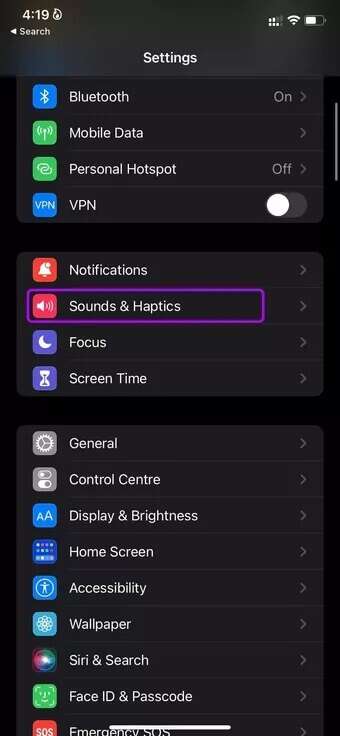
الخطوة 4: اضغط على الاهتزاز.
الخطوة 5: بشكل افتراضي ، يستخدم iOS نمط اهتزاز من القائمة القياسية. من القائمة المخصصة ، ستجد خيار إنشاء اهتزاز جديد.
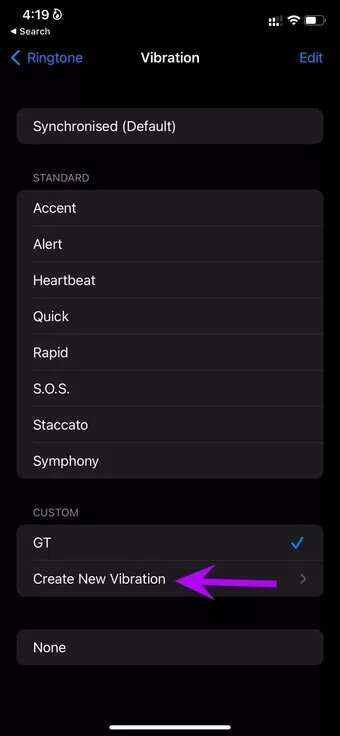
خطوة 6: سيتم فتح قائمة الاهتزاز الجديدة. اضغط على الشاشة الفارغة ، وسيبدأ في إنشاء نمط اهتزاز.
يمكنك الاستمرار في الضغط على الشاشة للاهتزاز المستمر ورفع إصبعك للتوقف وإنشاء نمط اهتزاز فريد.
الخطوة 7: بمجرد إنشاء نمط اهتزاز ، يمكنك التحقق من المعاينة المباشرة في الأسفل.
الخطوة 8: اضغط على Play ويمكنك التسلل إلى نمط الاهتزاز الذي تم إنشاؤه.
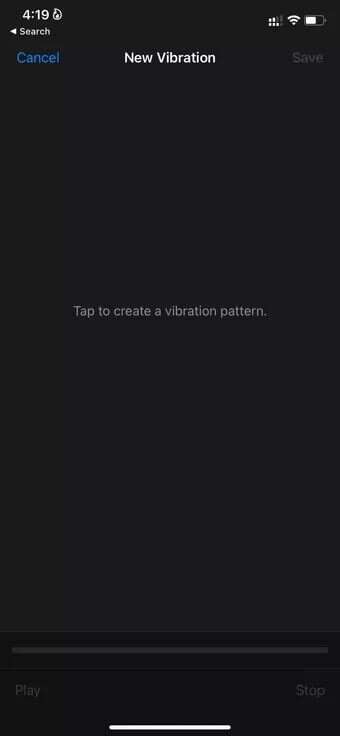
خطوة 9: بمجرد أن تشعر بالرضا عن نمط الاهتزاز ، اضغط على أيقونة حفظ في الأعلى.
الخطوة 10: أعطها اسمًا واضغط على زر حفظ.
ستجد نمط الاهتزاز الذي تم إنشاؤه حديثًا في القائمة المخصصة. يمكنك إنشاء العديد من أنماط الاهتزاز المخصصة كما تريد.
عيّن نمط اهتزاز مخصص إلى جهة اتصال
الآن بعد أن قمت بإنشاء أنماط اهتزاز مخصصة على iPhone ، يمكنك تخصيصها لجهات اتصال محددة على iPhone. انتقل من خلال الخطوات أدناه.
الخطوة 1: افتح تطبيق جهات الاتصال على iPhone.
الخطوة 2: ابحث عن جهة اتصال وافتح قائمة معلومات الاتصال.
خطوة 3: اضغط على زر تحرير في الأعلى.
الخطوة 4: قم بالتمرير لأسفل وحدد نغمة الرنين.
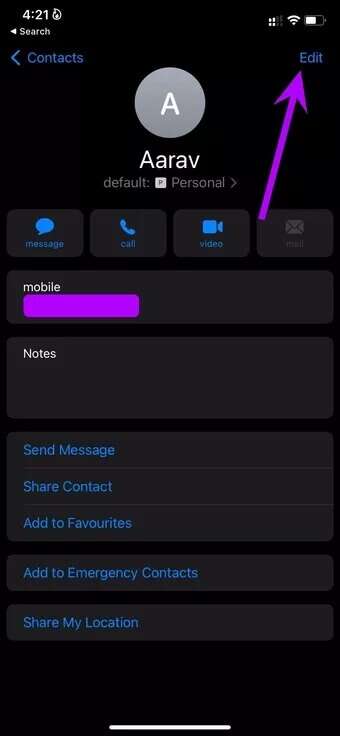
الخطوة 5: سيتم فتح قائمة Ringtone. اضغط على الاهتزاز.
خطوة 6: حدد نمط اهتزاز مخصص من القائمة التالية.
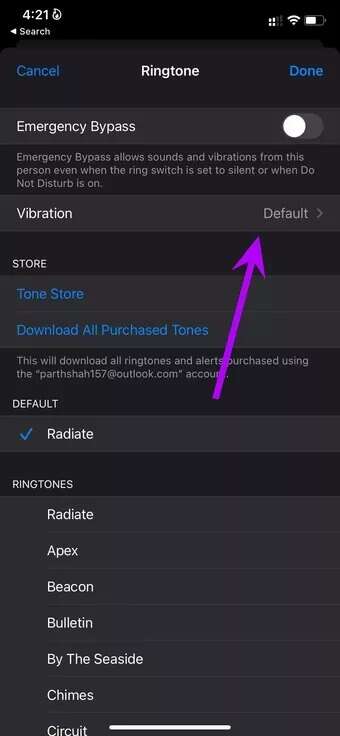
ارجع إلى الشاشة الرئيسية وحدد تم في الجزء العلوي. كلما تلقيت مكالمة من جهة اتصال معينة ، فسيستخدم نمط الاهتزاز المخصص المحدد لإعلامك.
استخدم نمط اهتزاز مخصص للاتصال بالصورة
تسمح لك Apple بتعيين أنماط اهتزاز مخصصة لجهات اتصال iMessage محددة. هذا ما عليك القيام به.
الخطوة 1: افتح تطبيق الرسائل على iPhone وحدد محادثة.
الخطوة 2: اضغط على اسم جهة الاتصال في الأعلى وافتح قائمة المعلومات.
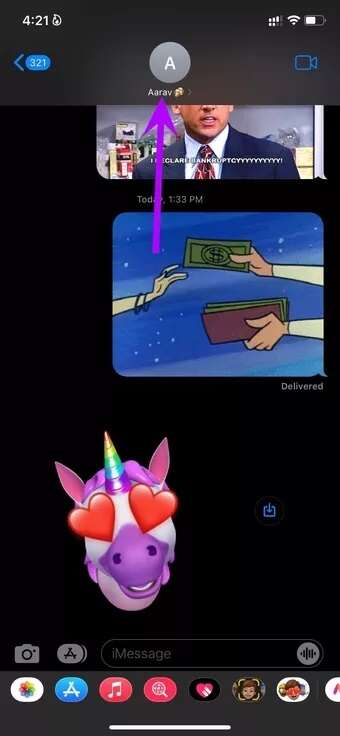
خطوة 3: اذهب إلى Text Tone وافتح قائمة الاهتزاز.
الخطوة 4: حدد الاهتزاز المخصص والعودة إلى القائمة الرئيسية.
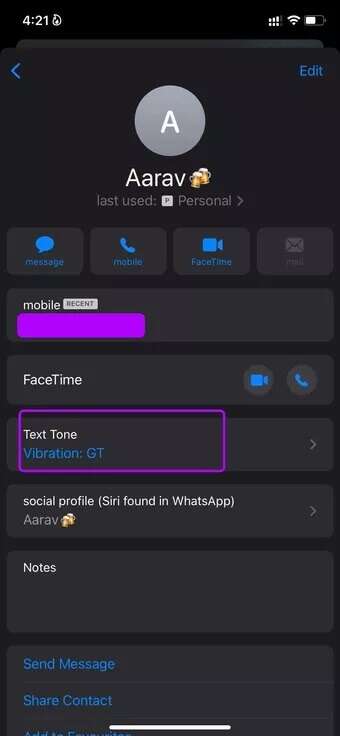
الخطوة 5: اضغط على Done في الأعلى ، وسترى مجموعة اهتزاز مخصصة لنغمة نصية لجهة الاتصال.
سيستخدم iMessage نمط الاهتزاز المخصص لجميع الرسائل الواردة من جهة الاتصال.
تعطيل نمط الاهتزاز للإشعارات الواردة
يمكنك تعطيل أنماط الاهتزاز لجميع التطبيقات الأخرى وإشعارات البريد الإلكتروني على جهاز iPhone الخاص بك.
الخطوة 1: افتح الإعدادات على iPhone وانتقل إلى قائمة Sound & Haptics.
الخطوة 2: حدد نوع النص الذي تريد تعطيل الاهتزاز.
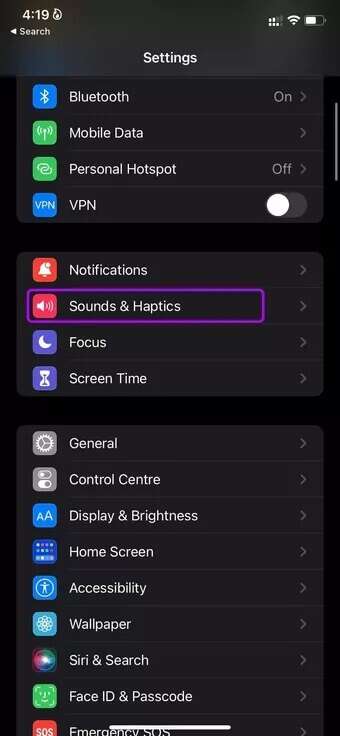
خطوة 3: اذهب إلى قائمة الاهتزاز وحدد لا شيء من القائمة التالية.
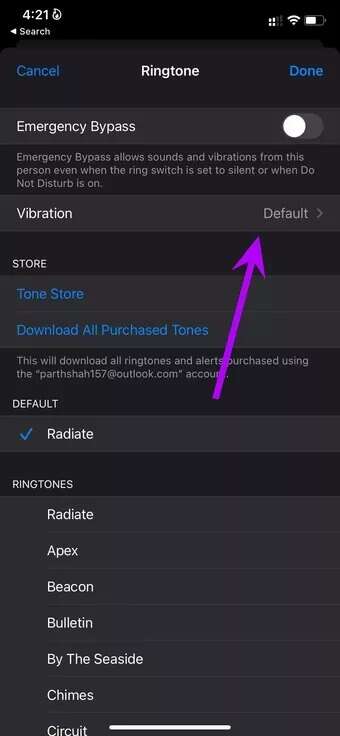
يجب عليك تعطيل الاهتزاز للتطبيقات الأخرى وإبقائه ممكّنًا لجهات الاتصال المحددة فقط لمسح الالتباس.
احذف نمط الاهتزاز المخصص
إذا لم تعد بحاجة إلى استخدام نمط الاهتزاز الذي تم إنشاؤه على جهاز iPhone الخاص بك ، فيمكنك حذفه بسهولة من قائمة الإعدادات.
الخطوة 1: قم بتشغيل إعدادات iPhone وافتح قائمة Sound & Haptics.
الخطوة 2: حدد أي قائمة من أنماط الأصوات والاهتزاز.
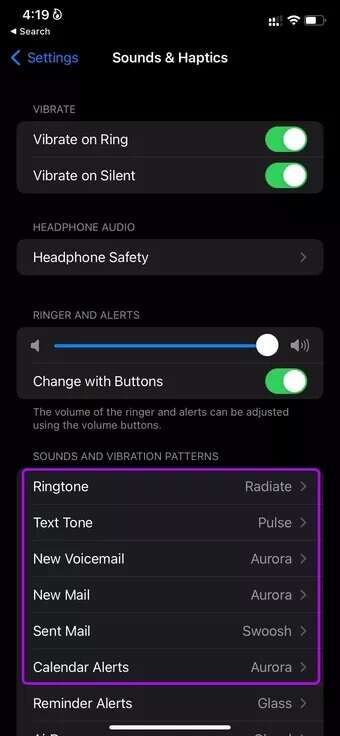
خطوة 3: حدد قائمة الاهتزاز.
الخطوة 4: اضغط على تعديل في الأعلى.
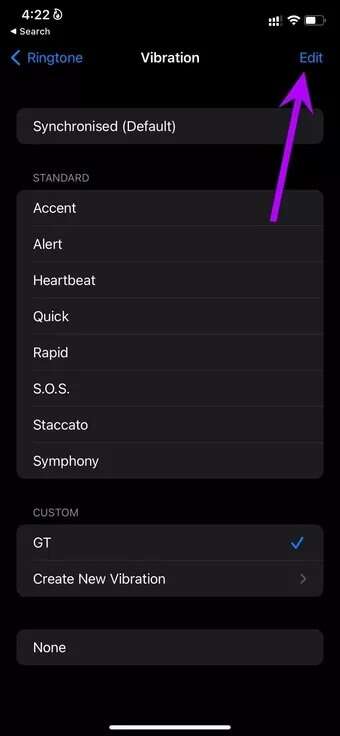
الخطوة 5: اضغط على الأيقونة الحمراء وحدد حذف.
أنماط الاهتزاز الرئيسية على IPHONE
تسمح لك بعض تطبيقات المراسلة مثل WhatsApp و Telegram و Messenger باستخدام إشعارات صوتية مخصصة ، ولكن لا يمكنك استخدام نمط اهتزاز مخصص لها. لا توجد طريقة لاستخدام نمط اهتزاز مخصص لتطبيق WhatsApp أو Telegram.
كيف تخطط لإنشاء واستخدام أنماط اهتزاز مخصصة على iPhone الخاص بك؟ شارك الإعداد الخاص بك في التعليقات أدناه.